Software k automatickému zálohování nebo aktualizaci ovladačů zařízení PC
Ovladač zařízení je software, který říká operačnímu systému (Windows XP, Windows 7 atd.), Jak komunikovat s hardwarem. Například systém Windows 7 může být instalován na jiný hardware v závislosti na tom, zda je počítač vyroben společností HP, Dell, Sony atd., A proto, aby systém Windows fungoval se všemi různými hardwaremi, potřebuje od výrobce nějaký software který informuje operační systém, jak komunikovat se zařízením.
Důležité je neustále aktualizovat ovladače zařízení, protože to umožňuje operačnímu systému komunikovat efektivněji s přístrojem, a tím způsobit menší nárazy, zpomalení nebo chyby. Nový ovladač zařízení může také povolit další funkce tohoto hardwaru, které byly přítomny, ale byly zakázány.
Také je dobré mít zálohu všech vašich ovladačů jen v případě, že budete muset přeformátovat počítač a nemáte originální obnovovací disky CD, které byly dodány s počítačem. Také, pokud jste nedávno aktualizovali mnoho ovladačů na vašem počítači, nechcete se muset vrátit zpět k ovladačům na původním disku CD, protože jsou staré! Nalezení všech nejnovějších je také velmi pomalý a zdlouhavý proces.
Zpočátku jsem se chystal napsat příspěvek o tom, jak aktualizovat ovladače sami, ale pro ty lidi, kteří nechtějí jít a stahovat řadu ovladačů nebo nechápou, jak to udělat, existuje software, který může automaticky zálohovat a aktualizovat ovladače zařízení. Některé jsou zdarma a některé jsou hrazeny.
SlimDrivers
SlimDrivers je bezplatná aplikace, která má všechny tři základní složky: schopnost vyhledávat a aktualizovat ovladače, možnosti zálohování a obnovení. Při instalaci softwaru se nezapomeňte věnovat pozornost a zrušte zaškrtnutí políčka, které vás požádá o instalaci jiného programu s názvem My Backup nebo něco podobného. Není to spyware nebo malware nebo cokoli jiného, ale je to jen nepotřebný software, který se snaží bohužel bavit.

Jakmile nainstalujete a spustíte program, musíte nejprve kliknout na tlačítko Spustit skenování a nechat program najít potřebné aktualizace ovladače. Jakmile skončíte, měli byste získat obrazovku, která vám ukáže počet ovladačů, které lze aktualizovat spolu se zařízeními.
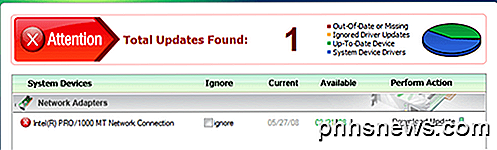
Musíte ručně klepnout na Stáhnout aktualizaci a nainstalovat aktualizace. Proces instalace aktualizací není bohužel automatizován, ale je stále ještě tak hezký, že nemusíte sami vyhledávat ovladače. Nyní stačí kliknout na tlačítko Instalovat, Další, Další. Placená verze programu to udělá automaticky, ale stojí asi 40 dolarů. Pokud budete platit za software pro aktualizaci ovladačů, máte níže uvedené možnosti.
Vedle horní části softwaru jsou také k dispozici možnosti pro zálohování a obnovu ovladačů. Celkově program funguje správně, ale protože je zdarma, má několik otravných aspektů:
1. Existují vyskakovací reklamy, které se zobrazují při provádění kontroly při instalaci ovladače.
2. Stahování pro ovladače je velmi pomalé z nějakého zvláštního důvodu. Pro stažení ovladačů může trvat několik minut. Není to velký problém, ale je to nepříjemné.
Ovladač Easy
Driver Easy je další program, který má bezplatnou verzi a placenou verzi. Placená verze je 30 dolarů, 10 dolarů méně než SlimDrivers a je to stejně dobrá práce, ne-li lepší. Zde je graf zobrazující rozdíly mezi bezplatnými a placenými verzemi:
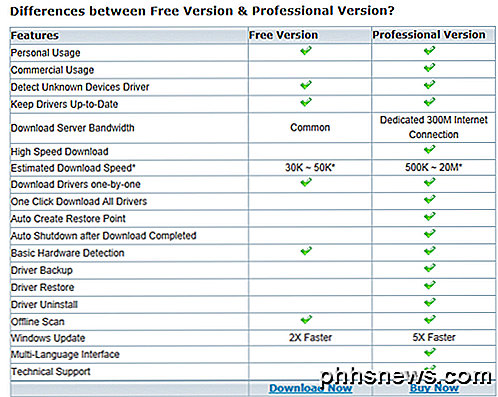
Je zřejmé, že SlimDrivers je lepší, když porovnáváte volné verze, protože Driver Easy nemá možnost zálohovat, obnovovat nebo instalovat ovladače. Jak uvidíte se všemi těmito programy, stahování ovladačů je bolestně, protože se snaží dostat vás k nákupu. Osobně si myslím, že cena stojí za to, pokud jste někdo, kdo opravdu rád udržuje své ovladače aktualizované.
Nicméně, i když ovladač Easy má méně funkcí, zjistil jsem, že pomocí programu byl mnohem lepší zážitek. Když program otevřete a použijete, neobsahují žádné nepríjemné bannerové reklamy ani vyskakovací okna, a to ani v bezplatné verzi.
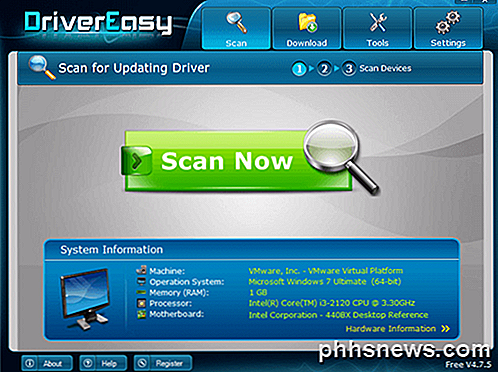
Když provádíte skenování, je také mnohem užitečnější, protože nejen že nalezl více zastaralého ovladače, ale také uvádí vše, co má v počítači ovladač, a zobrazí ho ve formátu seznamu. Cokoliv, co potřebuje pozornost, se objeví nahoře s malou vykřičnící ikonou na levé straně.
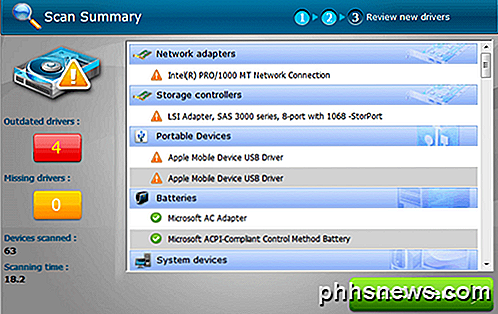
Klikněte na položku Získat ovladače a klepnutím na tlačítko stáhněte každý ovladač jednotlivě bolestivě pomalu. Zde uvidíte možnosti, jak se pokusit získat upgrade. Pokud kliknete na tlačítko Stáhnout vše, zobrazí se vám dialog pro zakoupení verze Pro.
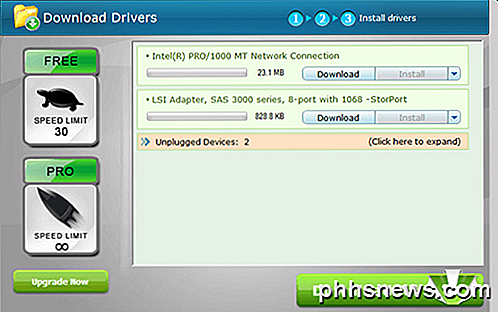
Celkově má Driver Easy méně funkcí, ale lépe dokáže nalézt a aktualizovat ovladače. Díky placené verzi je proces bezproblémový a funguje skvěle i v systému Windows 8.1.
Kouzelník řidiče
Driver Magician je ten poslední, o kterém jsem se zmínil, protože ho můžete použít zdarma po dobu 15 dní a pak mu musíte buď koupit za 30 dolarů, nebo ho odinstalovat. Opět, jako Driver Easy, program má pěkné rozhraní, nepořádek a reklamu zdarma. Zkušební verze fungují částečně a můžete je použít k zálohování všech ovladačů, které můžete používat nezávisle na programu, protože jsou pouze soubory ovladačů uložených ve složce.
Po spuštění programu vás požádá o aktualizaci databáze ovladačů zařízení, takže pokračujte a nechte ji dokončit. Potom pokračujte a klikněte na Aktualizovat ovladač a provede kontrolu vašeho počítače.
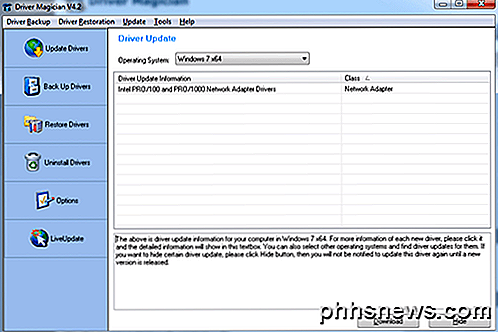
Zobrazí seznam ovladačů, které je třeba aktualizovat a můžete klepnutím na tlačítko Stáhnout spustit stahování. To je však částečná část, o které jsem hovořil dříve. Zkušební verze vás nenechá stahovat ovladač, dokud se software nezaregistrujete, takže si v podstatě musíte koupit software, pokud chcete aktualizovat ovladače. Opět, pokud jste ochotni platit za tento typ softwaru, je to pravděpodobně vaše nejlepší volba.
Pokud k aktualizaci ovladačů zařízení používáte jiný program, dejte nám vědět v komentářích. Užívat si!

Získání ovládacích prvků ve stylu Chromecast na libovolném zařízení pomocí služby Párování YouTube
YouTube má integrovanou funkci dálkového ovládání. Spárujte aplikaci YouTube na svém telefonu nebo webových stránkách v počítači pomocí služby YouTube v jakémkoli streamingovém poli, smart TV nebo herní konzoli pro snadné ovládání prohlížeče a přehrávání ve formátu Chromecast. Toto dokonce umožňuje ovládat přehrávání YouTube ve vašem webový prohlížeč počítače, což je velmi užitečné, pokud sledujete službu YouTube v počítači připojeném k televizoru nebo používáte svůj laptop jako improvizovanou televizní obrazovku.

Co je to 802.11ac a potřebuji to?
Pokud jste byli nedávno na místním Best Buy, možná jste si všimli, že je zcela nová třída bezdrátových směrovačů trh na prémiovém konci výrobní škály, s nápisem "802.11ac" na bílém písmu na přední straně krabice. Ale co znamená 802.11ac a je skutečně nutné, abyste získali co nejvíce z vašeho každodenního zážitku z prohlížení WiFi?



